Cara Melampirkan File Apa Pun ke Google Meet Video Chat
Kiat & Trik Android / / August 05, 2021
Google Meet telah menjadi salah satu aplikasi rapat virtual terbaik meskipun baru-baru ini diupgrade dari nama awalnya. Dan dalam skenario pandemi COVID 19 dan bekerja dari rumah, aplikasi ini sangat membantu perusahaan dan bisnis. Namun, ada kalanya Anda mungkin perlu mengirim atau melampirkan file ke manajer atau kolega Anda saat mengadakan rapat di Google Meet. Untungnya Google Meet memungkinkan Anda untuk melampirkan file saat melakukan obrolan Video Google Meet. Lebih lanjut tentang itu di bawah.
Google Meet tidak memiliki opsi lampiran file, tetapi membutuhkan begitu banyak prasyarat agar dapat berfungsi dengan lancar. Tetapi hal terbaik tentang Google Meet adalah keamanan dan kesederhanaannya. Jadi, akun Google Anda akan langsung terhubung ke layanan tersebut. Kami hanya perlu menggunakan layanan Google lainnya, yang bekerja dengan Google untuk membuatnya lebih mudah. Jadi, mari kita lihat bagaimana kita dapat mengirim file selama obrolan video Google meet.
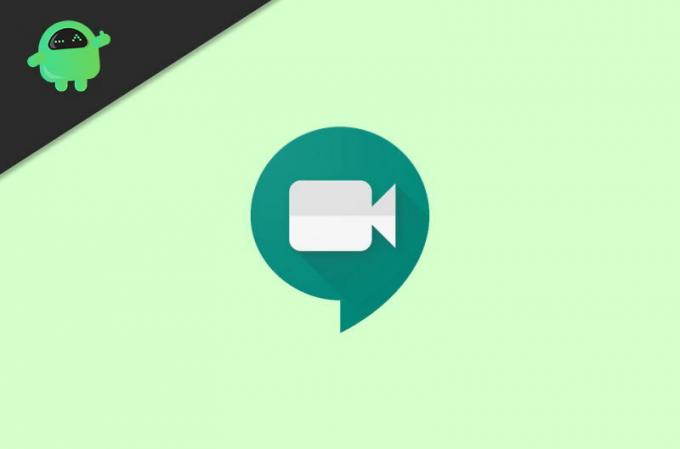
Daftar Isi
-
1 Cara Melampirkan File Apa Pun ke Google Meet Video Chat
- 1.1 Metode 1: Jadwalkan Acara Melalui Aplikasi Google Kalender
- 1.2 Metode 2: Menggunakan Versi Desktop
- 1.3 Metode 3: Akses File di Google Meet
- 1.4 Metode 4: Menambahkan File melalui Tautan
Cara Melampirkan File Apa Pun ke Google Meet Video Chat
Google Meet memang menawarkan versi web atau browsernya, yang dapat Anda gunakan untuk bergabung dengan video mana pun di Google Meet. Tapi itu pasti kekurangan beberapa fitur hebat yang dapat digunakan melalui Aplikasi selulernya.
Aplikasi seluler Google Meet menawarkan lebih banyak fitur seperti berbagi layar, yang tidak dapat dilakukan melalui versi browsernya. Jadi, jika ingin menggunakan semua fitur tersebut, instal terlebih dahulu aplikasi Google Meet dari Play Store atau App Store.
Metode 1: Jadwalkan Acara Melalui Aplikasi Google Kalender
Untuk mengirim file atau lampiran apa pun di Aplikasi Google Meet, Anda harus memiliki aplikasi Google Kalender. Jadi, Anda harus mengunduh aplikasi Google Kalender. Ini akan membantu Anda untuk menjadwalkan pertemuan Anda sebelum waktu pertemuan.
Seperti setiap aplikasi Google di sini, Anda juga harus masuk dari Akun Google Anda. Ini akan membantu Anda untuk menghubungkan pertemuan Anda sesuai dengan jadwal kalender Anda.
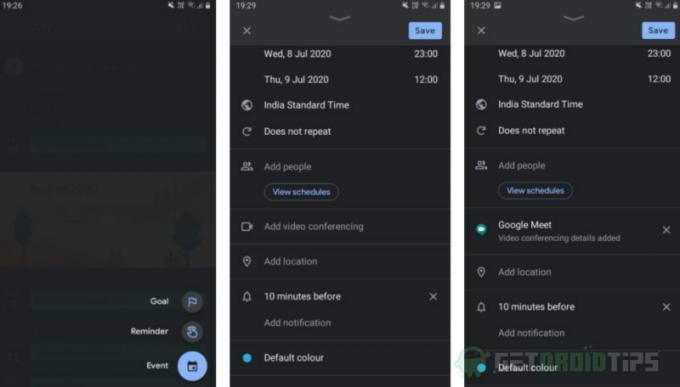
Sekarang, setelah menginstal dan masuk aplikasi. Anda perlu membuat acara kalender baru. Jadi, untuk melakukan ini, ketuk ikon plus di kanan bawah aplikasi. Di sana Anda akan melihat opsi yang disebut acara, ketuk di atasnya, dan acara Anda akan dibuat.
Untuk menambahkan Google Meet di aplikasi kalender, Anda harus melihat opsi di acara tersebut, "Tambahkan Konferensi Video". Ketuk di atasnya, dan aplikasi Google Kalender akan menghasilkan link Google Meet secara otomatis.

Jadi, sekarang untuk menambahkan file di rapat Google Meet, Anda harus mencari kolom yang disebut "Tambahkan Lampiran". Jika Anda menggunakan aplikasi seluler, maka Anda hanya akan dapat mengunggah file yang disimpan di Google Drive Anda Akun.
Setelah ini, Anda akan diberikan pilihan untuk memilih file yang ingin Anda tambahkan. Cukup telusuri semua file dan pilih file yang ingin Anda tambahkan. Anda juga dapat menambahkan lebih banyak file dengan hanya mengulangi langkah ini.
Metode 2: Menggunakan Versi Desktop
Jika Anda menggunakan Kalender Google di desktop atau versi webnya, Anda juga dapat mengunggah file dari PC Anda. Jadi, jika Anda ingin menggunakan fitur ini di seluler, Anda dapat membuka browser apa pun atau Google Chrome, sebaiknya.

Buka situs web Google Kalender, lalu ketuk tiga titik di kanan atas chrome. Setelah itu, Anda akan melihat ada opsi situs Desktop, cukup ketuk itu, dan Anda akan dapat mengakses versi desktopnya. Kemudian Anda dapat menelusuri file di perangkat Anda, mengupload ke Drive Anda, dan ini berfungsi dengan sangat baik.
Metode 3: Akses File di Google Meet
Saat rapat Anda dimulai, Anda dapat bergabung melalui aplikasi Meet, dan di sana Anda akan menemukan semua rapat yang telah dijadwalkan. Anda juga dapat bergabung melalui aplikasi Kalender.
Sekarang untuk mengakses lampiran Anda, ketuk tombol "i", yang akan menjadi opsi terakhir di bilah navigasi. Kemudian Anda akan menemukan dua opsi di sana, satu untuk menyalin dan berbagi tautan rapat, dan yang lainnya adalah daftar semua lampiran yang Anda tambahkan melalui aplikasi Kalender. Tekan lampiran apa pun untuk membukanya di Google Drive.

Anda juga dapat menambahkan lebih banyak file ke rapat jika Anda lupa melakukannya sebelum rapat, cukup kembali ke acara Kalender. Kemudian ketuk ikon pensil untuk mengeditnya.
Metode 4: Menambahkan File melalui Tautan
Jika Anda tidak ingin menggunakan aplikasi kalender untuk menambahkan lampiran apa pun selama rapat. Lalu ada alternatif untuk memasukkan file ke dalam rapat. Anda dapat menggunakan fitur chat aplikasi Google Meet untuk mengirim link file yang dapat Anda simpan di cloud hosting mana pun yang tersedia secara online.
Cukup unggah file Anda ke penyimpanan cloud mana pun, lalu ketuk tombol obrolan di tengah bilah navigasi. Setelah itu, Anda harus menyalin tautan dari file yang telah Anda unggah sebelumnya ke penyimpanan cloud. Tempelkan ke kolom obrolan dan ketuk opsi kirim. Aplikasi Google Meet akan mengizinkan siapa saja untuk mengakses hyperlink tersebut.
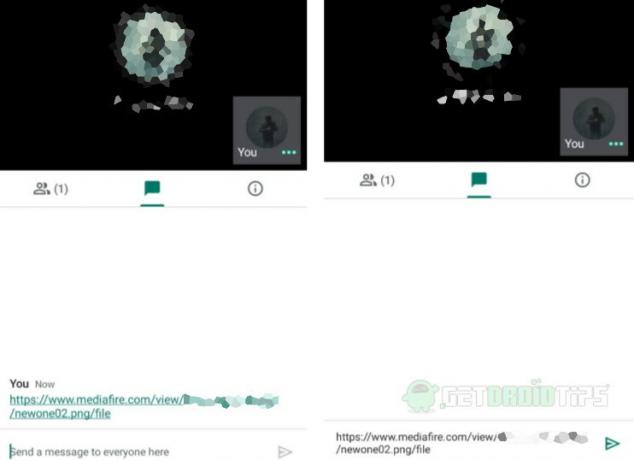
Anda juga dapat menggunakan metode ini jika Anda belum menjadwalkan pertemuan Anda melalui aplikasi Kalender. Jadi, inilah metode yang dapat Anda gunakan untuk menambahkan file di aplikasi Google Meet.
Pilihan Editor:
- Cara Berbagi Layar Smartphone Anda di Google Meet
- Fix: EpocCam Tidak Berfungsi di Microsoft Teams, Zoom, atau Google Meet
- Cara Menyembunyikan Tombol Google Meet dari Gmail
- Cara Berbagi Layar Anda di Google Meet di iPhone dan iPad
- Buka kunci streaming YouTube 1080p di ponsel
Rahul adalah seorang mahasiswa Ilmu Komputer dengan minat besar di bidang Teknologi dan topik cryptocurrency. Dia menghabiskan sebagian besar waktunya untuk menulis atau mendengarkan musik atau bepergian ke tempat-tempat yang tidak terlihat. Dia percaya bahwa coklat adalah solusi untuk semua masalahnya. Hidup terjadi, dan kopi membantu.

![Unduh Pembaruan OxygenOS 9.0.9 untuk OnePlus 5 dan 5T [ROM Lengkap dan OTA]](/f/bb9ad20c693745fb067d131b998d8879.jpg?width=288&height=384)

